
时间:2021-08-31 21:57:05 来源:www.win10xitong.com 作者:win10
你有没有在使用win10系统的时候遇到过win10中系统自带windows这样的情况?一位网友反馈说他恰好遇到了。即使是平时能够自己动手能解决很多其他问题的网友要是面对win10中系统自带windows也可能不知道怎么解决。要是你想要你的电脑知识越来越丰富,这一次就可以自己试试独立来解决吧。小编今天想到一个解决的思路:1、打开Windows Defender操作界面,依次打开:病毒和威胁防护--病毒和威胁防护设置。2、在病毒和威胁防护设置界面,把【实时保护】、【云提供的保护】、【自动提交样本】这三项都关闭掉就彻底解决这个问题了。不知道你学会没有,如果没有学会,那下面就由小编再写一篇详细图文教程来教你win10中系统自带windows的具体处理手段。
win10系统Windows defender关机方法:
方法1:
第一步:打开Windows Defender操作界面,然后打开:病毒与威胁防护-病毒与威胁防护设置。

第二步:在病毒和威胁防护设置界面,关闭【实时防护】、【云提供防护】和【自动提交样本】。

第三步:此时按钮是灰色的,无法修改,所以有可能是电脑里的第三方软件已经通过其他方式为你关闭了。
方法二:通过组策略禁用Windows Defender
步骤1:打开本地组策略编辑器应用程序。同时按[Win R]键调出运行窗口,然后输入命令:gpedit.msc打开本地组策略窗口。

第二步:找到windows Defender选项。在左侧窗口点击:管理模板-windows组件-windows defender杀毒程序。

第三步:在右侧,选择关闭windows defender杀毒程序,打开选择启用,确定!如果没有立即关闭,请重新启动win10系统或刷新策略组。

注意:WD禁用时,启用时关闭。
方法3:通过修改注册表永久禁用Windows Defender
步骤1:打开注册表编辑器。或者使用[Win R键]打开win10 64位系统中的运行界面,输入以下命令:regedit,点击[确定]执行。

步骤2:按照以下顺序定位要修改的注册表:HKEY _本地_机器\软件\策略\微软\窗口防护器。

步骤3:创建一个DWORD(32位)注册表值。右键单击右侧的空白区域-创建一个-DWORD(32位)值,并将其命名为禁用反间谍软件。修改后的值为1,因为0表示启用,1表示禁用。单击“确定”关闭注册表。
重新启动计算机。Windows Defender不会在启动时启动。
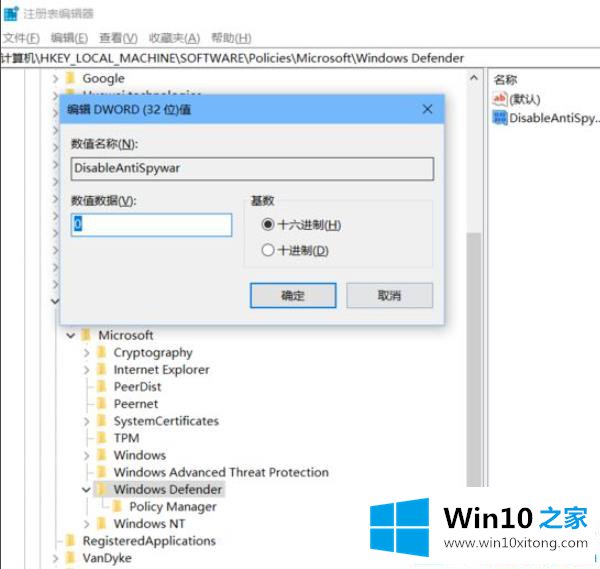
这就是win10中关闭windows defender的方法。更多win10教程聚焦Win10 Home官网。
好了,关于win10中系统自带windows的具体处理手段就是上面的内容了。要是上面对大家说的方法对大家有所帮助,很希望大家继续支持本站。